КС_ЛАБ.РАБ. 3(1). Лабораторная работа 3 Присвоение ip адресов и настройка. Применение локальных сетевых маршрутизаторов. Цель работы
 Скачать 0.58 Mb. Скачать 0.58 Mb.
|
|
Лабораторная работа № 3 Присвоение IP адресов и настройка. Применение локальных сетевых маршрутизаторов. Цель работы: научитьсяприсваивать IPадреса и настройки. Теоретическая часть Не смотря на то, что интерфейс администрирования маршрутизаторов разных производителей отличается, суть настройки остается одинаковая: Подключитесь к веб интерфейсу настройки вашего роутера. Если вы не помните какой у него адрес, посмотрите в информации о сетевом соединении, шлюз по умолчанию. Сделать вы это можете из командной строки выполнив команду ipconfig 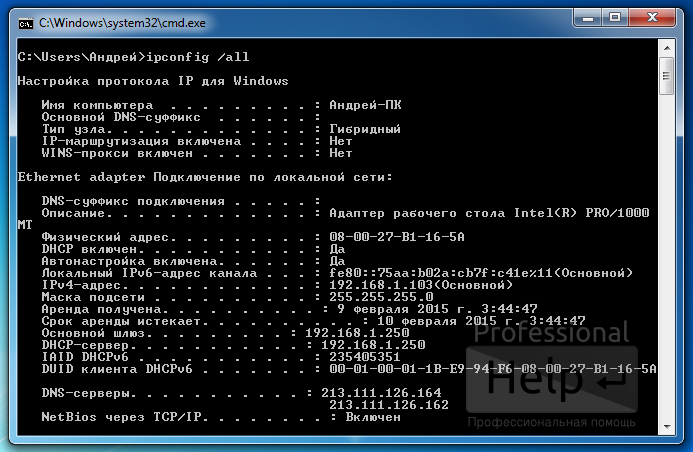 Также вы можете узнать эту-же информацию через Центр управления сетями и общим доступом: 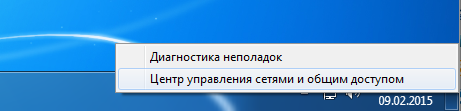 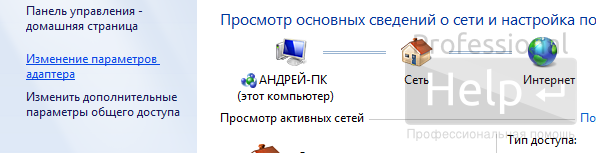  Теперь, в браузере откройте адрес роутера, введите логин и пароль. Если вы не меняли заводской пароль, то попробуйте комбинацию логин/пароль: admin/admin, или посмотрите в руководстве пользователя. Найдите пункт меню, который ведет к настройкам DHCP сервера. В маршрутизаторах Linksys данный пункт находится в разделе Basic settings. 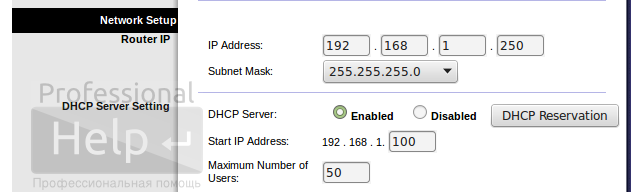 Как видно на изображении выше, для того, чтоб добавить резервацию, следует нажать кнопку DHCP Reservation, после чего откроется окно, настройки резервации:  Здесь перечислен список устройств, которые уже подключались к роутеру. Каждое устройство, которому установлен чекбокс, после нажатия кнопки Add Clients будет добавлено в список резервации. Если устройства в списке нет, ниже находится поле, в котором вы можете ввести информацию вручную. Если вашего устройства нет среди известных роутеру устройств, вам нужно узнать MAC адрес вашего компьютера. Делается это аналогично тому, как мы узнавали Шлюз по умолчанию, а именно выполнив команду ipconfig, или через Центр управления сетями и общим доступом. Называется он Физический адрес:  После добавления, все зарезервированные устройства будут перечислены в разделе “Clients Already Reserved”. Вот и все. После добавления вашего устройства и сохранения изменений, IP адрес будет закреплен за вашим устройством и вы можете быть уверены в том, что ваш компьютер, или другой девайс будет доступен все время. Статический IP адресКак вариант, если у вас старый роутер и в нем нет возможности нстроить резервирование IP адресов, или вы не используете DHCP, можно настроить статический IP адрес внутри самой операцонной системы. Откройте Центр управления сетями и общим доступом - Настройка параметров адаптера - Нажмите правой кнопкой мыши адаптер, который нужно настроить, в контекстном меню выберите пункт Свойства. 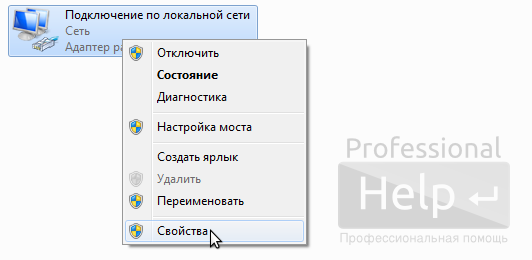 Выберите протокол IPv4 и нажмите кнопку Свойства: 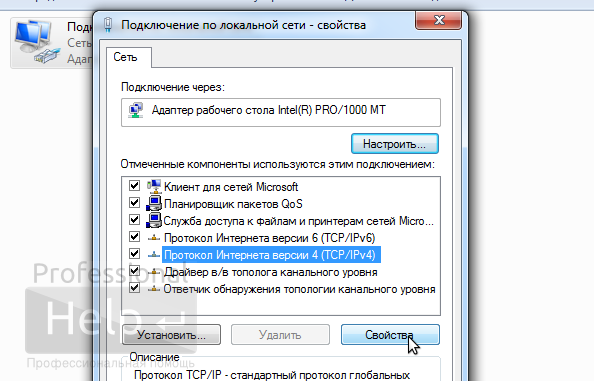 В открывшемся окне переведите радио переключатель в положение "Использовать следующий IP-адрес": Введите требуемый IP адрес, который будет иметь ваш компьютер. Укажите адрес из диапазона, недоступного для DHCP сервера, обычно он настроен отдавать адреса начиная со 100 и выше. Маска сети должна заполниться автоматически. В качестве шлюза по умолчанию укажите IP адрес вашего роутера. В качестве DNS сервера укажите IP адрес вашего роутера, или адреса DNS серверов компании Google – 8.8.8.8 и 8.8.4.4.  Сохраните изменения, нажав кнопку Ок. Задание к лабораторной работе Присвойте IP адрес и настройте локальную сеть. |
